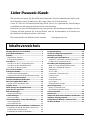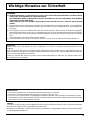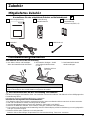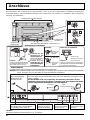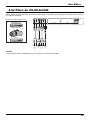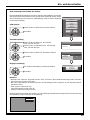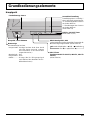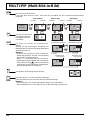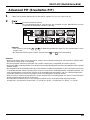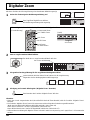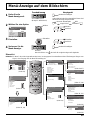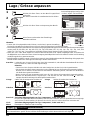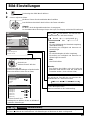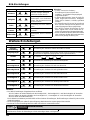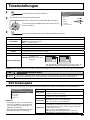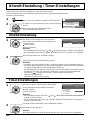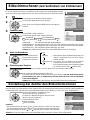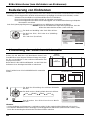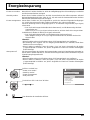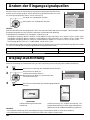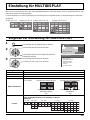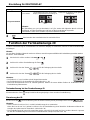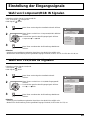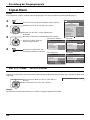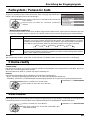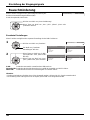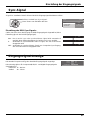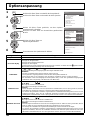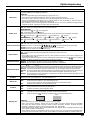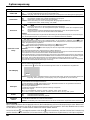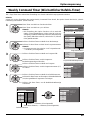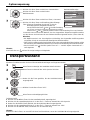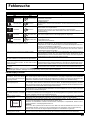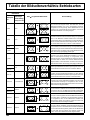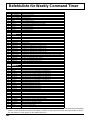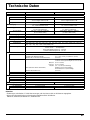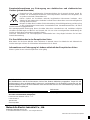Bitte lesen Sie diese Anleitung vor dem Betrieb des Fernsehers
und heben Sie sie für zukünftige Referenz gut auf.
Modell-Nr.
Bedienungsanleitung
Hochaufl ösendes Plasmadisplay
Bei der obigen Abbildung handelt es sich um ein Bild.
TH-42PH11EK
TH-42PH11ES
TH-50PH11EK
TH-50PH11ES
Deutsch

2
Lieber Panasonic-Kunde
Wir möchten uns gerne für Ihre Wahl eines Panasonic-Gerätes bedanken und hoffen sehr,
dass Ihnen das neue Plasmadisplay über lange Jahre viel Freude bereitet.
Lesen Sie bitte die Bedienungsanleitung durch, bevor Sie irgendwelche Einstellungen
vornehmen und um einen optimalen Betrieb sicherzustellen.
Bewahren Sie diese Bedienungsanleitung zum späteren Nachschlagen zusammen mit der
Quittung auf und notieren Sie sich die Modell- und die Seriennummer im Freiraum auf
der hinteren Umschlagseite dieser Anleitung.
Bitte besuchen Sie die Webseite von Panasonic http://panasonic.net
Wichtige Hinweise zur Sicherheit ...........................3
Sicherheitsmaßnahmen ........................................... 4
Zubehör ..................................................................... 7
Mitgeliefertes Zubehör .............................................7
Fernbedienungsbatterien ........................................7
Anschlüsse ............................................................... 8
Anschluss an die PC-Eingangsbuchsen .................9
Anschluss an die SERIAL-Buchsen ......................10
Anschluss an die AV-Geräte .................................. 11
Ein- und Ausschalten ............................................. 12
Anfangsauswahlen ................................................. 14
Auswahl des Eingangssignals ...............................14
Wahl der Menüsprache für die Bildschirmanzeige
... 14
Grundbedienungselemente ................................... 15
ASPEKT-Betriebsart (Bildformat) ......................... 17
MULTI-PIP (Multi-Bild-in-Bild) ............................... 18
Advanced PIP (Erweitertes PIP) ...........................19
Digitaler Zoom ........................................................ 20
Menü-Anzeige auf dem Bildschirm ....................... 21
Lage / Grösse anpassen ........................................22
Bild-Einstellungen .................................................. 23
Weitere Einstellungen ...........................................24
Toneinstellungen ....................................................25
SDI-Tonausgabe ....................................................25
Uhrzeit-Einstellung / Timer-Einstellungen ........... 26
Uhrzeit-Einstellung ................................................ 26
Timer-Einstellungen ...............................................26
Bildschirmschoner (zum Verhindern von Einbrennen)
.. 27
Einstellung der Zeit für den Bildschirmschoner .....27
Reduzierung von Einbrennen ................................28
Einstellung der seitlichen Bildanteile .....................28
Energieeinsparung ................................................. 29
Ändern der Eingangssignalquellen ...................... 30
Display-Ausrichtung .............................................. 30
Einstellung für MULTIDISPLAY ............................. 31
Vorgehen zur Einstellung für MULTIDISPLAY .......31
Funktion der Fernbedienungs-ID ...........................32
Einstellung der Eingangssignale .......................... 33
Wahl von Component/RGB IN Signalen ................33
Wahl von YUV/RGB IN Signalen ...........................33
Signal-Menü .......................................................... 34
3D Y/C Filter ..........................................................34
Farbsystem / Panasonic Auto ................................35
Cinema reality .......................................................35
XGA-Modus ...........................................................35
Rauschminderung ................................................. 36
Sync-Signal ........................................................... 37
Eingangssignal-Anzeige ........................................37
Optionsanpassung ................................................. 38
Weekly Command Timer
(Wöchentlicher Befehls-Timer) ..............................41
Transportzustand ................................................... 42
Fehlersuche ............................................................ 43
Tabelle der Bildseitenverhältnis-Betriebsarten ...44
VIDEO/PC-Eingangssignale................................... 45
Befehlsliste für Weekly Command Timer ............. 46
Technische Daten ................................................... 47
Inhaltsverzeichnis

3
Warenzeichen
• VGA ist ein Warenzeichen von International Business Machines Corporation.
• Macintosh ist ein eingetragenes Warenzeichen von Apple Computer, USA.
• SVGA, XGA, SXGA und UXGA sind eingetragene Warenzeichen der Video Electronics Standard Association.
Selbst wenn kein besonderer Hinweis auf die Firma oder das Warenzeichen des Produktes gemacht wird, werden
diese Warenzeichen vollständig berücksichtigt.
Hinweis:
Vermeiden Sie die Anzeige eines Standbilds über einen längeren Zeitraum hinweg, da dies zu einem permanenten
Einbrennen des Bilds in den Plasmabildschirm führen kann.
Beispiele von Standbildern schließen Firmenzeichen, Videospiele, Computerbilder, Teletext und im Seitenverhältnis
4:3 wiedergegebene Bilder ein.
WARNUNG
1) Um Beschädigungen zu vermeiden, die zu Feuer oder Stromschlag führen können, darf dieses Gerät
weder Tropf- noch Spritzwasser ausgesetzt werden.
Keine Behälter mit Wasser (Blumenvase, Becher, Kosmetik usw.) auf das Gerät stellen. (einschließlich
der Regale usw. über dem Gerät)
Offene Flammen wie zum Beispiel angezündete Kerzen dürfen nicht auf / über das Gerät gestellt
werden.
2) Zur Vermeidung eines elektrischen Schlages darf die Abdeckung nicht entfernt werden. Im Geräteinneren
befi nden sich keine Teile, die gewartet werden müssen. Wenden Sie sich für Reparaturen an einen qualifi zierten
Fachmann.
3) Der Erdungsanschluss des Netzsteckers darf nicht entfernt werden. Dieses Gerät ist mit einem dreipoligen
Netzstecker ausgerüstet, der sich aus Sicherheitsgründen nur an einer geerdeten Netzsteckdose anschließen
lässt. Wenden Sie sich an einen Elektriker, falls der Netzstecker nicht an eine Steckdose angeschlossen werden
kann.
Die Erdung darf nicht außer Funktion gesetzt werden.
4) Um einen elektrischen Schlag zu vermeiden, stellen Sie sicher, dass der Netzsteckert richtig geerdet ist.
VORSICHT
Dieses Gerät ist für den Betrieb an Orten vorgesehen, an denen nur geringe elektromagnetische Felder
auftreten.
Falls das Gerät in der Nähe von Quellen starker elektromagnetischer Felder oder an Orten betrieben wird, an
denen elektrische Störsignale die Eingangssignale beeinfl ussen, kann die Bild- oder Tonwiedergabe instabil sein
oder es können Störgeräusche auftreten.
Halten Sie deshalb das Gerät von Quellen starker elektromagnetischer Felder fern, um jegliche Gefahr einer
Beschädigung auszuschließen.
Wichtige Hinweise zur Sicherheit

4
Sicherheitsmaßnahmen
Aufstellung
Für das Plasmadisplay darf nur das folgende Sonderzubehör verwendet werden. Bei Verwendung von anderem
Zubehör kann eine ausreichende Stabilität nicht gewährleistet werden, sodass eine Verletzungsgefahr besteht.
(Das gesamte folgende Zubehör wird von Matsushita Electric Industrial Co., Ltd.hergestellt.)
• Altoparlanti ...............................................
TY-SP42P8W-K (für TH-42PH11EK), TY-SP42P8W-S (für TH-42PH11ES),
TY-SP50P8W-K (für TH-50PH11EK), TY-SP50P8W-S (für TH-50PH11ES)
• Sockel ......................................................TY-ST07-K (für TH-42PH11EK), TY-ST07-S (für TH-42PH11ES),
TY-ST08-K (für TH-42PH11EK, TH-50PH11EK),
TY-ST08-S (für TH-42PH11ES, TH-50PH11ES)
• Supporto mobile .......................................TY-ST42PF3 (für TH-42PH11EK/S),
TY-ST58PF10 (für TH-42PH11EK/S, TH-50PH11EK/S)
• Wandhalterung (vertikal) ..........................TY-WK42PV7
• Wandhalterung (schräg) ...........................TY-WK42PR7
• Muurbevestigingssteun (Lade-type) .........TY-WK42DR1
• Plafondbevestigingsbeugel ......................TY-CE42PS7
• BNC-Component-Video-Terminal-Board ..TY-42TM6A
• BNC-Composite-Video-Terminal-Board ...TY-42TM6B
• BNC-Dual-Video-Terminal-Board .............TY-FB9BD
• RCA-Component-Video-Terminal-Board ..TY-42TM6Z
• RCA-Composite-Video-Terminal-Board ...TY-42TM6V
• RGB (digitale) aansluitingenkaart ............TY-42TM6D
• RGB-actief via de aansluitingenkaart .......TY-42TM6G
• PC-ingang aansluitingenkaart ..................TY-42TM6P
•
Composiet/component-video aansluitingenkaart
..TY-42TM6Y
• SDI-aansluitingenkaart .............................TY-FB7SD
• HD-SDI-aansluitingenkaart ......................TY-FB9HD
• HD-SDI-aansluitingenkaart met geluid .....TY-FB10HD
• HDMI Terminal Board ...............................TY-FB8HM
• Dual HDMI Terminal Board ......................TY-FB10HMD
• Begrenzende Anschlussplatte ..................TY-FB8SC
• Ir-Through-Terminal-Board .......................TY-FB9RT
• U/V-Tunerkarte mit Hotelanschluss ..........TY-FB9TE
(für TH-50PH11EK/S)
∗
• Set Up Loader ..........................................TY-RM09SL
(für TH-50PH11EK/S)
∗
• DVI-D-Anschlusskarte ..............................TY-FB11DD
• Draadloos presentatiepaneel ...................TY-FB10WPE
• AV aansluitkast .........................................TY-TB10AV
• Aanraakpaneel .........................................
TY-TP50P10S (für TH-50PH11EK/S), TY-TP42P10S (für TH-42PH11EK/S)
∗
Außer für Großbritannien und Irland
Alle Einstellungen müssen durch einen qualifi zierten Fachmann vorgenommen werden.
Kleinteile können eine Erstickungsgefahr darstellen, wenn sie versehentlich verschluckt werden. Bewahren Sie Kleinteile
nicht in der Reichweite von Kleinkindern auf. Entsorgen Sie nicht benötigte Kleinteile und sonstige Gegenstände
(einschließlich Verpackungsmaterial und Plastiktüten/-abdeckungen), damit Kleinkinder nicht damit spielen und somit
einer Erstickungsgefahr ausgesetzt sind.
Das Plasmadisplay darf nicht auf einer geneigten oder instabilen Fläche aufgestellt werden.
• Das Plasmadisplay kann umkippen und herunterfallen.
Keine Gegenstände auf das Plasmadisplay stellen.
• Beim Eindringen von ausgeschüttetem Wasser oder von Fremdkörpern kann ein Kurzschluss verursacht werden, der
einen Brand oder einen elektrischen Schlag auslösen kann. Falls irgendwelche Fremdköper in das Plasmadisplay
gelangen, müssen Sie sich an lhren örtlichen Panasonic-Händler wenden.
Nur in senkrechter Position befördern.
• Falls Sie das Gerät so transportieren, dass der Display-Bildschirm nach oben oder nach unten zeigt, kann die
inneren Schaltkreise beschädigt werden.
Die Be - und Entlüftungsöffnungen dürfen unter keinen Umständen durch Gegenstände jeglicher Art zugedeckt
werden.
WARNUNG

5
Sicherheitsmaßnahmen
Für ausreichende Belüftung;
Bei Verwendung des Sockels (Sonderzubehör) muss der freie Abstand an der Oberseite und auf beiden Seiten
mindestens 10 cm, an der Unterseite und Rückseite mindestens 7 cm betragen, und es muss ein freier Abstand
zwischen der Unterkante des Displays und dem Fußboden eingehalten werden. Bei Verwendung einer anderen
Aufstellungsmethode sind die entsprechenden Anweisungen zu befolgen. (Wenn die Installationsanleitung keine
spezifi schen Angaben enthält, ist ein Mindestabstand von jeweils 10 cm an der Oberseite, an der Unterseite
sowie der linken und rechten Seite, und von 7 cm an der Rückseite einzuhalten.)
Verwendung des Plasmadisplays
Das Plasmadisplay ist für den Betrieb mit einer Netzspannung von 220 - 240 V, 50/60 Hz vorgesehen.
Die Entlüftungsöffnungen dürfen nicht abgedeckt werden.
• Falls die Entlüftungsöffnungen blockiert werden, kann sich das Plasmadisplay überhitzen, was einen Geräteschaden
oder einen Brand verursachen kann.
Keine Fremdkörper in das Plasmadisplay stecken.
•
Metallene oder entzündbare Gegenstände dürfen nicht durch die Entlüftungsöffnungen in das Plasmadisplay gesteckt
werden oder in das Gerät fallen, weil die Gefahr eines Brandausbruchs oder eines elektrischen Schlages vorhanden ist.
Die Abdeckung darf nicht abgenommen und es dürfen keine Änderungen vorgenommen werden.
• Im lnneren ist Hochspannung vorhanden, deshalb ist die Gefahr eines elektrischen Schlages vorhanden. Wenden
Sie sich für alle Kontrollen, Einstellungen und Reparaturen an lhren örtlichen Panasonic-Händler.
Sichern Sie sich einen einfachen Zutritt zum Stecker des Versorgungskabels.
Ein Gerät der KLASSE I muss an eine vorschriftsmäßig geerdete Netzsteckdose angeschlossen werden.
Verwenden Sie ausschließlich das Netzkabel im Lieferumfang dieses Gerätes.
•
Bei Verwendung eines anderen als des mitgelieferten Netzkabels besteht die Gefahr von Brand oder elektrischem Schlag.
Den Netzstecker vollständig an eine Steckdose anschließen.
• Falls der Netzstecker nicht vollständig hineingesteckt ist, kann durch entstehende Wärme ein Brand verursacht werden.
Ein beschädigter Netzstecker oder eine Steckdose mit lockerer Abdeckplatte dürfen nicht verwendet werden.
Den Netzstecker nicht mit nassen Händen anfassen.
• Beim Anfassen mit nassen Händen kann ein elektrischer Schlag ausgelöst werden.
Das Netzkabel darf nicht beschädigt werden. Beim Lösen aus der Steckdose muss das Kabel am Netzstecker
festgehalten und herausgezogen werden.
• Das Kabel darf nicht beschädigt oder abgeändert, mit schweren Gegenständen belastet, einer Wärmequelle
ausgesetzt, verdreht, stark gebogen oder gezogen werden. In diesem Fall besteht die Gefahr eines Brandausbruchs
oder eines elektrischen Schlages. Ein beschädigtes Netzkabel muss unverzüglich bei einem autorisierten
Kundendienstzentrum repariert werden.
Falls das Plasmadisplay für längere Zeit nicht in Betrieb genommen wird, müssen Sie das Netzkabel aus der
Steckdose ziehen.
Bei auftretenden Störungen
Bei einer Störung (wie Bild- oder Tonausfall) oder falls Rauch oder ein abnormaler Geruch aus dem
Plasmadisplay austritt, muss der Netzstecker sofort aus der Steckdose gezogen werden.
•
Bei fortgesetztem Betrieb unter solchen Bedingungen kann ein Brand oder ein elektrischer Schlag verursacht werden.
Kontrollieren Sie, ob kein Rauch mehr austritt und wenden Sie sich an lhren örtlichen Panasonic-Händler, um die notwendigen
Reparaturen ausführen zu lassen. Versuchen Sie nie selbst am Plasmadisplay irgendwelche Reparaturen vorzunehmen.
Beim Eindringen von Fremdkörpern oder Wasser oder bei einer Gehäusebeschädigung müssen Sie den
Netzstecker sofort aus der Steckdose ziehen.
• Durch einen Kurzschluss kann ein Brand verursacht werden. Wenden Sie sich gegebenenfalls für notwendige
Reparaturen an lhren örtlichen Panasonic-Händler.

6
Verwendung des Plasmadisplays
Die Hände, das Gesicht oder Gegenstände nicht in die Nähe der Entlüftungsöffnungen des Plasmadisplays
halten.
• Heiße Luft tritt aus den Entlüftungsöffnungen an der Oberseite des Plasmadisplays aus. Körperteile oder
Gegenstände, die nicht hitzebeständig sind, von der Oberseite fernhalten, weil Verbrennungen und Deformationen
resultieren können.
Zum Ändern des Aufstellungsortes müssen alle Kabel gelöst werden.
• Beim Ändern des Standortes mit angeschlossenen Kabeln können die Kabel beschädigt werden, was zu einem
Brandausbruch oder einem elektrischen Schlag führen kann.
Ziehen Sie vor dem Reinigen als Vorsichtsmaßnahme den Netzstecker aus der Steckdose.
• Bei angeschlossenem Netzstecker kann ein elektrischer Schlag ausgelöst werden.
Das Netzkabel regelmäßig reinigen, sodass sich kein Staub darauf ansammeln kann.
• Falls sich auf dem Netzkabel Staub ansammelt, kann die Isolation durch Feuchtigkeit beschädigt werden, was
zu einem Brandausbruch führen kann. Das Netzkabel aus der Steckdose ziehen und mit einem trockenen Tuch
abwischen.
Das Plasmadisplay strahlt Infrarotstrahlen ab und kann daher andere Infrarot-Kommunikationsgeräte
beeinfl ussen.
Den Infrarot-Sensor an einem Ort aufstellen, an dem er nicht von direktem oder refl ektiertem Licht des
Plasmadisplay beeinfl usst werden kann.
Reinigung und Wartung
Der Bildschirm ist speziell behandelt. Verwenden Sie deshalb zum Reinigen nur das mitgelieferte Tuch oder
ein weiches fusselfreies Tuch.
• Bei starker Verschmutzung feuchten Sie ein weiches, fl usenfreies Tuch mit reinem Wasser oder einer Lösung aus
1 Teil Wasser und 100 Teilen eines neutralen Reinigungsmittels an, wischen Sie die Bildschirmoberfl äche damit ab,
und reiben Sie anschließend mit einem trockenen, weichen, fl usenfreien Tuch gleichmäßig nach, bis die Oberfl äche
vollständig trocken ist.
• Die Bildschirmoberfl äche darf nicht mit Fingernägeln oder anderen Gegenständen zerkratzt werden und es dürfen
keine Gegenstände gegen den Bildschirm geschlagen werden, weil er beschädigt werden kann. Jeglicher Kontakt
mit fl üchtigen Substanzen, wie Insektenschutzmittel, Lösungsmittel usw. ist zu vermeiden, weil die Oberfl äche
beschädigt werden kann.
Verwenden Sie zum Reinigen des Gehäuses ein weiches trockenes Tuch.
• Bei starker Verschmutzung müssen Sie das Gehäuse mit einem weichen Tuch, das mit einer stark verdünnten,
neutralen Reinigungsmittellösung angefeuchtet ist, reinigen. Wischen Sie das Gehäuse mit einem anderen weichen
Tuch trocken.
• Es darf kein Reinigungsmittel auf die Bildschirmoberfl äche gelangen. Falls Wassertropfen ins Geräteinnere gelangen,
können Betriebsstörungen verursacht werden.
• Vermeiden Sie jeglichen Kontakt des Gehäuses mit fl üchtigen Substanzen, wie Insektenschutzmitteln, Lösungsmitteln
usw., weil das Gehäuse beschädigt werden und sich die Beschichtung ablösen kann. Außerdem darf das Gehäuse
nicht über längere Zeit mit Gegenständen aus Gummi oder PVC in Berührung kommen.
Sicherheitsmaßnahmen
VORSICHT

+
-
+
-
Batterien Grösse
R6 (UM3)
7
Mitgeliefertes Zubehör
Zubehör
Netzkabel
Haltebänder × 1
Batterien für die
Fernbedienung
(Grösse R6 (UM3) x 2)
Fernbedienung
N2QAYB000178
Bedienungsanleitung
Kontrollieren Sie das mitgelieferte Zubehör auf Vollständigkeit.
Fernbedienungsbatterien
1. Den Haken ziehen und festhalten,
dann den Batteriefachdeckel öffnen.
2. Die Batterien einlegen – dabei
auf korrekte Polarität achten
(+ und –).
3. Den Batteriefachdeckel
wieder anbringen.
Tip:
Beim regelmäßigen Benutzen der Fernbedienung sollten die alten Batterien für eine
längere Lebensdauer durch Alkali-Batterien ausgetauscht werden.
Vorsichtsmaßnahmen bei der Verwendung von Batterien
Ein falsches Einlegen der Batterien kann zum Auslaufen und zum Korrodieren und dadurch zu Beschädigungen der
Fernbedienung führen.
Die Batterien sind auf umweltfreundliche Art zu entsorgen.
Beachten Sie die folgenden Vorsichtsmaßnahmen:
1.
Die Batterien sollten immer paarweise ausgetauscht werden. Immer neue Batterien beim Auswechseln der alten verwenden.
2. Alte und neue Batterien sollten niemals gemischt werden.
3. Verschiedene Batteriearten nicht mischen (Beispiel: “Zink-Kohle” und “Alkali”).
4. Niemals die Batterien aufl aden, kurzschließen, zerlegen, aufheizen oder verbrennen.
5.
Das Auswechseln der Batterien wird notwendig, wenn das Plasmadisplay auf die Fernbedienung nur noch gelegentlich
oder gar nicht mehr reagiert.
6. Batterien dürfen weder verbrannt noch zerlegt werden.
Batterien keinen übermäßigen Temperaturen wie Sonneneinstrahlung, Feuer usw. aussetzen.
Zwei Batterien der Grösse R6 sind notwendig.

SLOT1
1
2
1
2
1
2
SERIALPC IN
AUDIO
SLOT2 SLOT3
VIDEO
AUDIO
RL
AUDIO
RL
AV INBA
S VIDEO
1
2
8
Beim Anschluss der Lautsprecher ist sicherzustellen, dass nur die als Sonderzubehör erhältlichen Lautsprecher
verwendet werden. Siehe Installations-Anleitung der Lautsprecher für Hinweise zur Installation der Lautsprecher.
(Beispiel: TH-50PH11EK)
Lautsprecher (Sonderzubehör)
– Befestigung des Netzkabels
Hinweis:
Die Anschlussplatte ist werkseitig in SLOT 1 installiert.
Lautsprecher
Buchsen (R)
Lautsprecher
Buchsen
(L)
Anschluss des Netzkabels (siehe Seite 12)
Das Kabel-Halteband
wie in der Abbildung
gezeigt durch die
Klemme stecken.
Zum Bündeln der an den Terminals angeschlossenen Kabel das Halteband um
die Kabel legen und das angespitzte Ende wie in der Abbildung gezeigt durch den
Halter schieben.
Bei den Kabeln sollte zur Vermeidung der Belastung (besonders für das
Netzkabel) ausreichend Durchhang vorhanden sein; abschließend alle Kabel
mit der mitgelieferten Kabelklemme zusammenbinden.
Festziehen: Lösen:
Ziehen
Knopf gedrückthalten
Ziehen
Dual-Videobuchsen (entspricht dem
BNC-Dual-Video-Terminal-Board
(TY-FB9BD)) (siehe Seite 11)
Steckplätze für
optionale Terminal-
Boards (abgedeckt)
Von EXIT-Monitor-
Buchse an Computer
(siehe Seite 9)
Von SERIAL-Buchse
an Computer (siehe
Seite 10)
Abtrennen des Netzkabels
Trennen Sie das
Netzkabel durch Drücken
der zwei Knöpfe ab.
Hinweis:
Achten Sie beim Abtrennen des Netzkabels
unbedingt darauf, stets zuerst den Steckverbinder
von der Steckdose abzutrennen.
Anschlüsse
– Kabel-Halteband
Lockere Kabel nach Erfordernis mit dem Halteband zusammenbinden.
Hinweise: Ein Halteband gehört zum Lieferumfang dieses Gerätes. Wenn Kabel an zwei Stellen gesichert werden
sollen, besorgen Sie sich dazu bitte ein separat erhältliches Halteband.
Drücken, bis
der Haken
einklickt.
2. Abziehen.
Schließen
Öffnen
1. Den Knopf
gedrückt
halten.
Hinweis:
Achten Sie darauf, das Netzkabel
sowohl auf der linken als auch auf
der rechten Seite zu sichern.
1
Schließen Sie das
Netzkabel an die
Displayeinheit an.
Führen Sie das Netzkabel
ein, bis es einrastet.
2
Sichern Sie das
Netzkabel mit der
am Gerät befestigten
Kabelklemme.

AUDIO
PC IN
9
1
678
3
9
45
10
15 14 13 12 11
2
Hinweise:
• Computersignale mit einer Horizontalabtastfrequenz von 15 bis 110 kHz und einer Vertikalabtastfrequenz von 48 bis 120
Hz lassen sich verwenden. (Signale mit mehr als 1.200 Zeilen können nicht richtig wiedergegeben werden.)
• Die Anzeigeaufl ösung beträgt maximal 768 × 768 Punkte (TH-42PH11EK/S), 1.024 × 768 Punkte (TH-50PH11EK/
S) mit einem Bildseitenverhältnis von “4:3” und 1.024 × 768 Punkte (TH-42PH11EK/S), 1.366 × 768 Punkte (TH-
50PH11EK/S) mit dem Bildseitenverhältnis “16:9”. Falls die Anzeigeaufl ösung diese Maxima übersteigt, können feine
Details nicht mit ausreichender Klarheit wiedergegeben werden.
• Die PC-Eingangsbuchsen sind DDC2B-kompatibel. Falls der anzuschließende Computer nicht mit DDC2B kompatibel
ist, muss der Computer beim Anschließen entsprechend eingestellt werden.
• Es gibt auch Computer, die sich nicht am PlasmaDisplay anschließen lassen.
• Für den Anschluss eines DOS/V-kompatiblen Computers mit einer 15poligen Mini D-Sub-Buchse ist kein Adapter
notwendig.
• Der in der Abbildung gezeigte Computer dient nur zur Erklärung.
• Die in den Abbildungen gezeigten zusätzlichen Geräte und Kabel sind nicht im Lieferumfang enthalten.
• Stellen Sie die Horizontal- und Vertikalabtastfrequenzen der PC-Signale nicht auf Werte ein, die außerhalb des
vorgeschriebenen Frequenzbereichs liegen.
• Eine Zuleitung von Komponentensignalen ist über die Klemmen 1, 2 und 3 der 15-poligen Mini-D-Sub-Buchse
möglich.
• Zur Zuleitung eines synchronisierten VBS-Signals verwenden Sie einen handelsüblichen Stecker mit 75-Ohm-
Abschlusswiderstand für den Anschluss an die HD-Buchse, der das VBS-Signal zugeleitet werden soll.
• Ändern Sie die Einstellung der Option „Component/RGB in Wählen“ des Menüs „Installation“ auf „Component“ (bei
Herstellung eines Komponentensignal-Anschlusses) bzw. „RGB“ (bei Herstellung eines RGB-Signal-Anschlusses).
(siehe Seite 33)
Am 15poligen Mini D-Sub-Stecker anliegende Signale
Klemmenbelegung des
PC-Eingangsbuchse
Computer
Adapterstecker
(falls notwendig)
Mini D-Sub, 15polig
RGB
PC-Kabel
Stereostecker
Audio
Schließen Sie ein Kabel, dass
zur Audioausgangsbuchse des Computers passt.
Klemme
Signal
Klemme
Signal
Klemme
Signal
1
R (PR/CR)
6
GND (Masse)
11
NC (nicht verwendet)
2
G (Y)
7
GND (Masse)
12
SDA
3
B (PB/CB)
8
GND (Masse)
13
HD/SYNC
4
NC (nicht verwendet)
9
+5 V GS
14
VD
5
GND (Masse)
10
GND (Masse)
15
SCL
Anschluss an die PC-Eingangsbuchsen
Anschlüsse
(Stecker)
(Buchse)

SERIAL
6789
13452
10
Bei ausgeschaltetem Gerät reagiert dieses Display nur auf den
Befehl “Gerät einschalten” (PON).
Befehl
Kommunikationsparameter
Signalpegel Kompatibel mit RS-232C
Synchronisation Asynchron
Baud-Übertragungsrate 9600 bps
Parität Keine
Zeichenlänge 8 Bit
Stoppbit 1 Bit
Flussregelung -
Befehl Parameter Steuerung
PON Keine Einschalten
POF Keine Ausschalten
AVL
**
Lautstärke 00 - 63
AMT
0 Automatische Tonabschaltung AUS
1
Automatische Tonabschaltung EIN
IMS Keine
SL1
SL2
SL3
PC1
SL1A
SL1B
SL2A
SL2B
Eingangswahl (Umschaltung)
Steckplatz 1-Eingang
Steckplatz 2-Eingang
Steckplatz 3-Eingang
PC-Eingang
Steckplatz 1-Eingang (INPUT1A)
Steckplatz 1-Eingang (INPUT1B)
Steckplatz 2-Eingang (INPUT2A)
Steckplatz 2-Eingang (INPUT2B)
DAM Keine
ZOOM
FULL
JUST
NORM
SELF
ZOM2
ZOM3
SJST
SNOM
SFUL
14:9
Bildschirmbetriebsart (Umschaltung)
Zoom1
16:9
Aspekt
4:3
Panasonic Auto
Zoom2
Zoom3
Aspekt
4:3
4:3 Vollformat
14:9
Anschluss an die SERIAL-Buchsen
Für die Steuerung des Plasmadisplays mit einem Computer wird die SERIAL-Buchse verwendet.
Anschlüsse
Computer
RS-232C Gerades Kabel
D-Sub, 9polig
Hinweise:
• Zum Anschluss des Computers an das Plasmadisplay ein gerades RS-232C-Kabel verwenden.
• Der gezeigte Computer wird nur als Beispiel verwendet.
• Die in den Abbildungen gezeigten zusätzlichen Geräte und Kabel sind nicht im Lieferumfang eingeschlossen.
Die SERIAL-Buchse entspricht der Schnittstelle RS-232C, es ist deshalb möglich das Plasmadisplay mit einem
angeschlossenen Computer zu steuern.
Im Computer muss dazu eine Software für das Senden
und Empfangen von Steuerbefehlen installiert sein,
die die nachstehenden Bedingungen erfüllen. Die
Software kann mit einem Anwendungsprogramm
für eine Programmiersprache zusammengestellt
werden. Für Einzelheiten wird auf die Anleitungen der
Computeranwendungsprogramms verwiesen.
Grundformat der Steuerbefehle
Die Übertragung eines Steuersignals vom Computer
beginnt mit einem STX-Signal, gefolgt vom Befehl,
den Parametern und wird mit einem ETX-Signal
abgeschlossen. Falls keine Parameter vorhanden sind,
braucht kein Parametersignal gesendet zu werden.
Hinweise:
• Bei Übertragung mehrerer Befehle müssen Sie
zuerst auf eine Reaktion dieses Gerätes auf den
ersten Befehl warten, bevor der nächste Befehl
übertragen wird.
• Bei Übertragung eines unzulässigen Befehls erhält
der Computer die Fehlermitteilung “ER401”.
• Die Parameter SL1A, SL1B, SL2A und SL2B des
Befehls IMS stehen nur bei Installation einer Dual-
Eingangs-Anschlussplatte zur Verfügung.
Beginn
(02h)
3-Zeichen-befehl
(3 Bytes)
Doppelpunkt Parameter
(1 - 5 Bytes)
Ende
(03h)
STX C1 C2 C3 P1 P2 P3 P4:P5ETX
Stiftanordnung für die
SERIAL-Buchse
(Stecker)
(Buchse)
An der 9-poligen D-Sub-Buchse anliegende Signale
Klemme
Einzelheiten
2
R X D
3
T X D
5
GND (Masse)
4
•
6
Nicht verwendet
7
8
(bei diesem Gerät kurzgeschlossen)
1
•
9
NC
Bei diesen Signalbezeichnungen handelt es sich um die in
den Spezifi kationen von Personalcomputern gebräuchlichen
Bezeichnungen.

SLOT3 SLOT2
PC IN
SLOT1
VIDEO
AUDIO
R L
AUDIO
R L
AV IN
S VIDEO
VIDEO
OUT
S VIDEO
OUT
AUDIO
OUT
R L
AUDIO
OUT
R L
B A
11
Anschlüsse
VCR
Anschluss an die AV-Geräte
S VIDEO VCR
CAMCORDER
Beispiele für Eingangssignalquellen
Hinweis:
Sonderzubehör, Kabel und Adapterstecker sind nicht im Lieferumfang enthalten.
Dieses Gerät ist standardmäßig mit einer Anschlussplatte ausgerüstet, die dem BNC-Dual-Video-Terminal-Board
(TY-FB9BD) entspricht.

INPUT MENU ENTER/
+
/VOL
-
/
12
Ein- und Ausschalten
Den Stecker des Netzkabels am Plasmadisplay anschließen.
Den Netzkabelstecker am Plasmadisplay mit der Klemme befestigen.
(siehe Seite 8)
Den Netzschalter
auf der Fernbedienung zum Ausschalten des
Plasmadisplays drücken.
Netzanzeige: Rot (Bereitschaft)
Den Netzschalter
auf der Fernbedienung zum Einschalten des
Plasmadisplays drücken.
Netzanzeige: Grün
Zum Ausschalten des Gerätes bei eingeschaltetem Gerät oder Einstellung
auf Betriebsbereitschaft den Netzschalter
auf dem Plasmadisplay zum
Ausschalten des Plasmadisplays drücken.
Hinweis:
Während der Verwendung der Energieeinsparungs-Funktion leuchtet die
Betriebsanzeige bei ausgeschaltetem Gerät Orange auf.
Anschluss des Steckers an eine Steckdose
Hinweise:
• Die Gerätestecker sind von Land zu Land
unterschiedlich. Der rechts gezeigte Stecker kann
sich von dem ihres Gerätes unterscheiden.
• Achten Sie beim Abtrennen des Netzkabels
unbedingt darauf, stets zuerst den Steckverbinder
von der Steckdose abzutrennen.
Den Netzschalter auf dem Plasmadisplay zum
Einschalten des Gerätes drücken.
Netzanzeige: Grün
Netzanzeige
Fernbedienungs-Sensor

13
PC
16:9
Italiano
Español
ENGLISH (US)
English (UK)
Deutsch
Français
OSD Sprache
EinstellenWählen
Uhrzeit-Einstellung
Uhrzeit MON 99:99
Einstellen
Uhrzeit
99:99
Wochentag
MON
Uhrzeit-Einstellung
Uhrzeit MON 99:99
Einstellen
Uhrzeit
10:00
Wochentag
TUE
Querformat
Hochformat
Display-Ausrichtung
Ab dem zweiten Einschalten des Gerätes erscheint die folgende Bildschirmanzeige mehrere Sekunden lang
(die Abbildung zeigt ein Beispiel der Einstellung).
Ein- und Ausschalten
Beim erstmaligen Einschalten des Gerätes
Die folgende Bildschirmanzeige erscheint, wenn das Plasmadisplay zum ersten
Mal eingeschaltet wird. Wählen Sie die gewünschten Optionen mit den Tasten
der Fernbedienung. Die Tasten am Plasmadisplay sind zu diesem Zeitpunkt
noch funktionsunfähig.
OSD Sprache
Uhrzeit-Einstellung
Display-Ausrichtung
1
Diese Tasten zur Wahl einer Sprache drücken.
2
Einstellen.
1
Diese Tasten zur Wahl von „Wochentag“
oder „Uhrzeit“ drücken.
2
Diese Tasten zur Einstellung von „Wochentag“
oder „Uhrzeit“ drücken.
1
Für vertikale Aufstellung „Hochformat“ wählen.
2
Einstellen.
Hinweise:
• Nachdem die Optionen eingestellt worden sind, erscheinen diese Bildschirmanzeigen beim nächsten
Einschalten des Gerätes nicht mehr.
• Nach der ursprünglichen Einstellung können die Einstellungen dieser Optionen in den folgenden Menüs
geändert werden.
OSD Sprache (siehe Seite 14)
Uhrzeit-Einstellung (siehe Seite 26)
Display-Ausrichtung (siehe Seite 30)
1
Diese Tasten zur Wahl von „Einstellen“ drücken.
2
Einstellen.

1/2
Signal
Bildschirmschoner
PC
Component/RGB in Wählen
RGB
Installation
Aus
Stand by modus
Aus
Power management
Aus
Auto power off
Aus
OSD Sprache Deutsch
Signalquelle
Power save modus
INPUT MENU ENTER/ + / VOL
-
/
INPUT MENU ENTER/
+
/VOL
-
/
14
Diese Taste zur Anzeige des Installation-Menüs drücken.
Diese Taste zur Wahl der “OSD Sprache” drücken.
Diese Tasten zur Wahl einer Sprache drücken.
Anfangsauswahlen
Auswahl des Eingangssignals
Hinweise:
•
Sie können das Eingangssignal auch über die INPUT-Taste auf dem Gerät auswählen.
• Das Eingangs-Terminal kann nicht gewählt werden, wenn das Terminal-Board nicht
im SLOT(Steckplatz) installiert ist.
•
Wählen Sie das Eingangssignal, das zur Quelle, die an die Component/RGB-Buchsen
angeschlossen ist, passt. (siehe Seite 33)
• Wenn zwei Bilder angezeigt werden, kann die gleiche Eingangs-Betriebsart nicht für
das Hauptbild und das Unterbild gewählt werden.
• Wenn ein Standbild über einen längeren Zeitraum hinweg angezeigt wird, kann dies
zu einem Einbrennen (Nachbild) auf dem Plasmabildschirm führen. Eine Funktion,
die den Bildschirm geringfügig abdunkelt, um ein Einbrennen des Bilds zu verhindern,
ist zwar vorgesehen (siehe Seite 43), doch reicht diese Funktion allein nicht aus, um
das Auftreten von Einbrennen vollständig zu unterdrücken.
Wahl der Menüsprache für die Bildschirmanzeige
Das Eingangssignal wählen, das beim Installieren des optionalen Terminal-Boards wiedergegeben
werden kann.
Wählbare Sprachen
Drücken Sie diese Taste, um das Eingangssignal auszuwählen, das von
dem an das Plasmadisplay angeschlossenen Gerät wiedergegeben wird.
Das Eingangssignal ändert sich folgendermaßen:
INPUT1A INPUT2 PCINPUT3INPUT1B
SLOT1 ist für einen Dual-Eingang vorgesehen, damit Sie für
INPUT1 zwischen INPUT1A und INPUT1B wählen können.
INPUT1A: FBAS-Videosignal-Anschluss in SLOT1
INPUT1B: S-Videosignal-Anschluss in SLOT1
.......(Japanisch)
.......(Chinesisch)
Italiano
Français
Deutsch
English(UK)
Español
ENGLISH(US)

INPUT MENU ENTER/
+
/VOL
-
/
15
Grundbedienungselemente
Hauptgerät
MENU-Anzeige EIN / AUS
Jedes Mal beim Drücken der MENU-Taste wird die
Menü-Anzeige umgeschaltet. (siehe Seite 21)
INPUT-Taste
(Betriebsartwahl für INPUT1, INPUT2, INPUT3
und PC)
(siehe Seite 14)
Lautstärke-Einstellung
Lautstärkepegel Hoch “+” Niedrig“–”
Wenn das Menü angezeigt wird:
“+”: Zum Bewegen des Cursors
nach oben drücken
“–”:Zum Bewegen des Cursors
nach oben drücken
(siehe Seite 21)
ENTER- / ASPEKT-Taste
(siehe Seite 17, 21)
Fernbedienungs-Sensor
Haupt-Ein / Ausschalttaste
Netzanzeige
Die Netzanzeige leuchtet.
•
Ausgeschaltet
..Anzeige leuchtet nicht (Das Gerät
wird mit Strom versorgt, solange
das Netzkabel an die Steckdose
angeschlossen ist.)
• Bereitschaft ....Rot
•
Eingeschaltet
...Grün
• DPMS ............Orange (Bei PC-Eingangssignal
und während des Betriebs mit PC-
Bildschirmschoner.)
Normale Wiedergabe Bild Installation
Ton Lage/Grösse

16
POWER-Taste
Das Plasmadisplay muss zuerst an einer
Netzsteckdose angeschlossen sein und
der Netzschalter muss eingeschaltet sein
(siehe Seite 12).
Drücken Sie diese Taste, um
das Plasmadisplay aus dem
Bereitschaftszustand einzuschalten. Um das
Plasmadisplay in den Bereitschaftszustand
umzuschalten, drücken Sie die Taste erneut.
ACTION-Taste
Drücken Sie diese Taste zum Wählen und für Einstellungen.
ASPECT-Taste
Drücken Sie diese Taste für Format-Einstellungen. (siehe Seite 17)
Lage / Grösse - Taste
(siehe Seite 22)
PICTURE-Taste (siehe Seite 23)
Tonabschalttaste
Drücken Sie diese Taste, um den Ton
stummzuschalten.
Die Taste erneut für die
Tonwiedergabe drücken. Der Ton
wird ebenfalls wieder eingeschaltet,
wenn das Gerät ausgeschaltet oder
der Lautstärkepegel geändert wird.
N-Taste
(siehe Seite 22, 23, 24, 25)
POSITION-Tasten
INPUT-Taste
Zur Wahl der Eingangs-Betriebsart
für die Steckplätze in der Reihenfolge
INPUT1, INPUT2, INPUT3 und PC
drücken. (siehe Seite 14)
Bei Installation einer Dual-Eingangs-
Anschlussplatte wird je nach dem
gewählten Eingangssignal entweder
A oder B angezeigt. (z.B. INPUT1A
oder INPUT1B)
MULTI-Windows-Tasten
(siehe Seite 18)
Digitaler Zoom (siehe Seite 20)
Fernbedienung
SET UP-Taste (siehe Seite 21)
SOUND-Taste (siehe Seite 25)
Lautstärke-Einstellung
Mit der Taste “+” können Sie den
Lautstärkepegel erhöhen, mit
der Taste “–” können Sie den
Lautstärkepegel vermindern.
R-Taste (siehe Seite 21)
Die R-Taste zum Zurückgehen auf
das vorherige Menü drücken.
Abschalt-Timer 90
1
2
3
4
PC
4:3
10:00
RECALL-Taste
Drücken Sie die RECALL-Taste, um den
gegenwärtigen Systemzustand anzuzeigen.
1
Eingangsbezeichnung
2
Betriebsart ASPECT (siehe Seite 17)
3
Ausschalttimer
Die Anzeige leuchtet nur, wenn der
Abschalt-Timer eingeschaltet ist.
4
Uhrzeitanzeige (siehe Seite 40)
SURROUND-Taste
Die Raumklang-Einstellungen werden jedes Mal beim Drücken der
SURROUND-Taste ein- bzw. ausgeschaltet.
Die Vorteile des Raumklangs sind groß. Man kann sich von allen Seiten mit
einem Raumklang umgeben, wie in einer Konzerthalle oder einem Kino.
Hinweis:
Die Raumklang-Einstellungen werden getrennt für jede Ton-Funktion
(Normal, Dynamik, Klar) gespeichert.
Ein Aus
Grundbedienungselemente
Ein
Raumklang
OFF TIMER-Taste
Das Plasmadisplay kann so
eingestellt werden, dass es sich
nach Ablauf einer bestimmten Zeit
ausschaltet. Mit jedem Tastendruck
wird zwischen den Einstellungen 30
Minuten, 60 Minuten, 90 Minuten
und 0 Minuten (Abschalt-Timer
ausgeschaltet) umgeschaltet.
30 60
0
90
Wenn die Restzeit 3 Minuten beträgt,
beginnt die Anzeige “Abschalt Timer
3” zu blinken.
Bei einem Stromausfall wird der
Abschalt-Timer ausgeschaltet.

Zoom1 Zoom2
Aspekt
Panasonic Auto
Zoom3
16:9
4:3
14:9
INPUT MENU ENTER/+/VOL
-
/
17
ASPEKT-Betriebsart (Bildformat)
Auf dem Plasmadisplay kann ein Bild in maximaler Größe, einschließlich Breitbild (Kinoformat) wiedergegeben werden.
Für HD-Eingangssignal [1125 (1080) / 60i • 50i • 60p • 50p •
24p • 25p • 30p • 24sF, 1250 (1080) / 50i, 750 (720) / 60p • 50p]:
4:3 Vollformat Zoom1
14:9Aspekt
Zoom2
Zoom3
4:3
16:9
[Während der MULTI PIP-Betriebsarten]
• Bild-und-Bild, Bild-in-Bild :
4:3 16:9
• Sonstige : Seitenverhältnis-Umschaltung ist nicht möglich.
Drücken Sie diese Taste wiederholt, um durch die Aspect-Optionen zu scrollen.
Einzelheiten zu den verschiedenen Bildseitenverhältnis-Betriebsarten fi nden
Sie in der „Tabelle der Bildseitenverhältnis-Betriebsarten“ (siehe Seite 44).
Hinweis:
Bei Wahl eines Eingangssteckplatzes, in dem die BNC-Dual-Video-
Terminal-Board (TY-FB9BD) installiert ist, steht die “Panasonic Auto”-
Betriebsart nicht zur Verfügung.
Die Aspekt-Betriebsart ändert sich jedes Mal beim Drücken der ENTER-Taste.
4:3 Zoom 16:9
Für PC-Eingangssignal:
Für SD-Eingangssignal (525 (480) / 60i • 60p, 625 (575) / 50i • 50p):
4:3 Zoom1 16:9Zoom2 Zoom3 14:9 Aspekt
Hinweise:
• “Panasonic Auto” kann nur während Videosignaleingang
gewählt werden.
• Die Seitenverhältnis-Betriebsart wird für jeden
Eingangsanschluss getrennt gespeichert.
•
Achten Sie bei Wahl der “4:3”-Betriebsart darauf,
kein Standbild über einen längeren Zeitraum hinweg
anzuzeigen, da dies zu einem permanenten Einbrennen
des Bilds in den Plasmabildschirm führen kann.
Panasonic Auto
Das angezeigte Bild wird automatisch vergrößert (abhängig von der Bildquelle) und erlaubt die Wiedergabe in
maximaler, symetrischer Größe.
Panasonic Auto
416
39
Hinweise:
•
Die “Panasonic Auto”-Betriebsart ist für die automatische Einstellung des Aspekt-
Verhältnisses vorgesehen und kann gemischte Programme mit 16:9 und 4:3
verarbeiten. Bestimmte 4:3-Programme, z.B. Datenanzeigen von Börsenmärkten
können dazu führen, dass das Bild sich plötzlich ändert. Bei der Wiedergabe
solcher Programme sollte die Aspekt-Betriebsart auf 4:3 eingestellt werden.
•
Beim Einstellen von Bild V-Lage/V-Größe in der Panasonic Auto 16:9
Betriebsart wird die Einstellung nicht gespeichert. Beim Beenden werden
die vorherigen Einstellungen wieder übernommen.
Für Bild im Letterbox-Format
Bild ist erweitert
4
3
Ändert sich entsprechend
mit den Einstellungen der
Panasonic Auto-Betriebsart
(siehe Seite 35).
Für ein 4:3-Bild
4:3 Zoom1 16:9 JustZoom2 Zoom3 Panasonic Auto 14:9
All Aspect-Betriebsart
Stellen Sie die Option „All Aspect“ des Menüs „Options“ auf „On“ ein, um die erweiterte Bildseitenverhältnis-Betriebsart (Seite 40) zu aktivieren. Bei
aktivierter All Aspect-Betriebsart wird die Bildseitenverhältnis-Betriebsart jeweils in der unten gezeigten Reihenfolge umgeschaltet. Einzelheiten
zu den verschiedenen Bildseitenverhältnis-Betriebsarten fi nden Sie in der „Tabelle der Bildseitenverhältnis-Betriebsarten“ (Seite 44).
Für [AV] (S Video)-Eingangssignal:
Hinweis: Bei Wahl eines Eingangssteckplatzes, in dem die BNC-Dual-Video-Terminal-Board (TY-FB9BD) installiert
ist, steht die “Panasonic Auto”-Betriebsart nicht zur Verfügung.
Für SD-Eingangssignal (525 (480) / 60i
•
60p, 625 (575) / 50i
•
50p):
4:3 Zoom 16:9
Für PC-Eingangssignal:
Für HD-Eingangssignal [1125 (1080) / 60i • 50i • 60p • 50p • 24p • 25p • 30p • 24sF, 1250 (1080) / 50i, 750 (720) / 60p • 50p]:
4:3 Zoom1 16:9 JustZoom2 Zoom3 14:9
4:3 Full Zoom1 16:9 Just1Zoom2 Zoom3 14:9 Just2 4:3 (1) 4:3 (2)
Für [AV] (S Video)-Eingangssignal:
[auf dem Gerät]

A B
A
B
A
B
B A
B
A
B
A
PC1
VIDEO2
PC1
VIDEO2
VIDEO2
VIDEO1
PC1
VIDEO2
A
A
A
C
B
B
B
D
18
MULTI-PIP (Multi-Bild-in-Bild)
Die Taste wiederholt drücken.
Jedes Mal beim Drücken dieser Taste wird das Hauptbild und das Unterbild folgendermaßen
angezeigt.
Drücken Sie diese Taste
zum Austauschen des
Hauptbildes und des
Unterbildes.
Die Taste zur Auswahl des Eingabemodus
drücken.
Wählen Sie bei angezeigtem Hauptbild und
Nebenbild das Bild, dessen Eingangs Betriebsart
geändert werden soll.
Hinweise:
• Während der Ausführung eines Nebenbild-
Bedienungsvorgangs wird der zum Nebenbild
gehörende Ton wiedergegeben.
• Wenn ca. 5 Sekunden lang kein Nebenbild-
Bedienungsvorgang stattfi ndet oder eine beliebige
Taste (außer der Taste ) an der Fernbedienung
gedrückt wird, so wird automatisch von Nebenbild-
auf Hauptbild-Betrieb zurückgekehrt.
Die Taste drücken, um zum Unterbild zu gelangen.
Jedes Mal beim Drücken der Taste wird das Nebenbild bewegt.
Hinweise:
• Diese Taste kann nur mit der Bild-in-Bild-Funktion verwendet werden.
• Das Unterbild kann je nach Position durch die Menü-Anzeige verdeckt sein.
Zum Ändern des Eingangssignals drücken.
Normal
Ansicht
[Bild-aus-Bild]
Hauptbild Unterbild
[Bild-und-Bild] [Bild-in-Bild]
[Beispiel]
Umschalten der Eingangs-Betriebsart
ist möglich
Hauptbild-Anzeige ist hell Nebenbild-Anzeige ist hell
Bild wurde geändert
Hauptbild-Anzeige
wurde geändert
Nebenbild-Anzeige
wurde geändert
Hauptbild Unterbild Hauptbild Unterbild

19
Hinweise:
• Wenn für die Option “INPUT lock” des Menüs “Options” eine andere Einstellung als “Off” gewählt ist, steht die Multi-
Bild-in-Bild-Funktion nicht zur Verfügung.
• Die Klangausgabe stammt aus dem Bild, das in Audio Ausgang (PIP) ausgewählt wird (siehe Seite 25).
• Wenn zwei Bilder angezeigt werden, kann die gleiche Eingangs-Betriebsart nicht für das Hauptbild und das Unterbild
gewählt werden.
• Das Hauptbild und das Unterbild werden durch verschiedene Schaltkreise verarbeitet, so dass ein leichter Unterschied
in der Bilddeutlichkeit auftritt. Außerdem kann auch ein Unterschied in der Bildqualität des Unterbilds auftreten, und
zwar in Abhängigkeit von der Art der Signale, die im Hauptbild angezeigt werden, und vom 2-Bild-Anzeigemodus.
• Unterbilder können auf Grund ihrer geringen Größe nicht detailgenau angezeigt werden.
• Bilder aus einer Computeranzeige werden in einem vereinfachten Format dargestellt; aus diesem Grund sind kleine
Details möglicherweise nicht klar zu erkennen.
• Die folgenden Kombinationen aus zwei analogen Signalen können nicht gleichzeitig angezeigt werden;
Komponente – Komponente, Komponente - PC (RGB), PC (RGB) – Komponente, PC (RGB) – PC (RGB)
MULTI-PIP (Multi-Bild-in-Bild)
Hinweise:
• Zum Gebrauch der Tasten , , für Bildschirmoperationen folgen Sie den Anweisungen auf der
vorigen Seite.
• Bei aktivierter Advanced PIP-Funktion sind die Tasten und nicht funktionsfähig.
Advanced PIP (Erweitertes PIP)
Stellen Sie die Option „Advanced PIP“ des Menüs „Options“ auf „On“ ein. (
siehe Seite
39)
1
Die Taste wiederholt drücken.
Bei jeder Betätigung dieser Taste werden das Hauptbild und das Nebenbild wie aus der
nachstehenden Abbildung ersichtlich angezeigt.
2
1
8
2
7
3
6
4
5
Einzelbild Advanced PIP (erweiterten PIP)
Unteranzeige Hauptanzeige

× 1 × 2 × 3 × 4
2
Abbruch
2
1
Abbruch
INPUT MENU ENTER/+/VOL
-
/
20
Digitaler Zoom
1
3
2
4
Mit dieser Funktion wird die Vergrößerung eines bestimmten Bildteils angezeigt.
Rufen Sie die Anzeige der Bedienungsanleitung auf.
Zum Zugriff auf Digital-Zoom drücken.
Die Bedienungsanleitung wird angezeigt.
Den zu vergrössernden Bildteil wählen.
Zur Wahl des zu vergrössernden Bildteils drücken.
Die gewünschte Vergrößerung für die vergrößerte Wiedergabe wählen.
Jedes Mal beim Drücken dieser Taste ändert sich die Vergrösserung.
Folgendes wird im wiedergegebenen Bild angezeigt.
Rückgang auf normale Wiedergabe (“Digitaler Zoom” beenden).
Zum Beenden der Funktion “Digitaler Zoom” drücken.
Der Cursor wird bewegt.
Hinweise:
• Wenn das Gerät ausgeschaltet wird (einschließlich Abschalt-Timer-Betrieb) wird die Funktion “Digitaler Zoom”
beendet.
• Die Funktion “Digitaler Zoom” kann nicht zusammen mit den folgenden Funktionen gewählt werden:
“Multi-Ansicht” (Bild-in-Bild, Bild-aus-Bild, Bild-und-Bild). (siehe Seite 18)
Wenn “MULTI DISPLAY” auf “Ein” eingestellt ist (siehe Seite 31).
Wenn “Bildschirmschoner” (außer für Negativbild) aktiviert ist (siehe Seite 27).
• Während der Verarbeitung des digitalen Zooms kann die Funktion zur Anpassung von “Lage/Grösse” nicht verwendet
werden.
Wenn “Digitaler Zoom” aktiviert ist, können nur die folgenden Tasten bedient werden.
[Fernbedienung]
POSITION /
ACTION-Tasten
SURROUND-Taste
OFF TIMER-Taste
VOL-Taste
MUTE-Taste
[Gerät]
VOL-Taste
Seite wird geladen ...
Seite wird geladen ...
Seite wird geladen ...
Seite wird geladen ...
Seite wird geladen ...
Seite wird geladen ...
Seite wird geladen ...
Seite wird geladen ...
Seite wird geladen ...
Seite wird geladen ...
Seite wird geladen ...
Seite wird geladen ...
Seite wird geladen ...
Seite wird geladen ...
Seite wird geladen ...
Seite wird geladen ...
Seite wird geladen ...
Seite wird geladen ...
Seite wird geladen ...
Seite wird geladen ...
Seite wird geladen ...
Seite wird geladen ...
Seite wird geladen ...
Seite wird geladen ...
Seite wird geladen ...
Seite wird geladen ...
Seite wird geladen ...
Seite wird geladen ...
-
 1
1
-
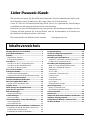 2
2
-
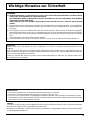 3
3
-
 4
4
-
 5
5
-
 6
6
-
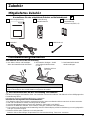 7
7
-
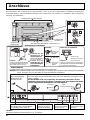 8
8
-
 9
9
-
 10
10
-
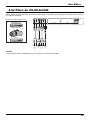 11
11
-
 12
12
-
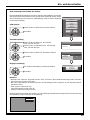 13
13
-
 14
14
-
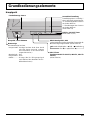 15
15
-
 16
16
-
 17
17
-
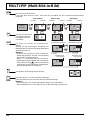 18
18
-
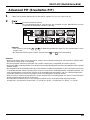 19
19
-
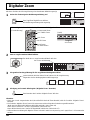 20
20
-
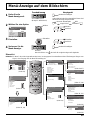 21
21
-
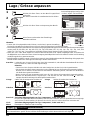 22
22
-
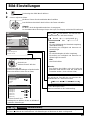 23
23
-
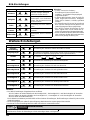 24
24
-
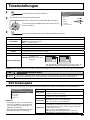 25
25
-
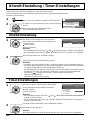 26
26
-
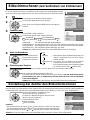 27
27
-
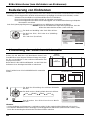 28
28
-
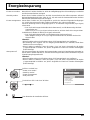 29
29
-
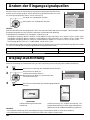 30
30
-
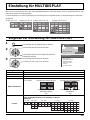 31
31
-
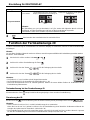 32
32
-
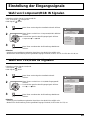 33
33
-
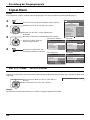 34
34
-
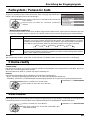 35
35
-
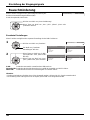 36
36
-
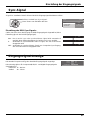 37
37
-
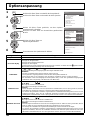 38
38
-
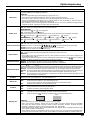 39
39
-
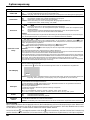 40
40
-
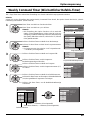 41
41
-
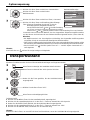 42
42
-
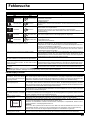 43
43
-
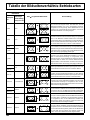 44
44
-
 45
45
-
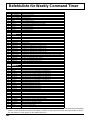 46
46
-
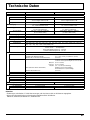 47
47
-
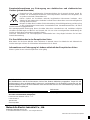 48
48
Panasonic TH42PH11ES Bedienungsanleitung
- Typ
- Bedienungsanleitung
- Dieses Handbuch eignet sich auch für
Verwandte Artikel
-
Panasonic TH37PR10E Bedienungsanleitung
-
Panasonic TH65PHD8EK Bedienungsanleitung
-
Panasonic TH42PF11EK Bedienungsanleitung
-
Panasonic TH37PWD8ES Bedienungsanleitung
-
Panasonic TH42PH12EK Bedienungsanleitung
-
Panasonic TH65VX100E Bedienungsanleitung
-
Panasonic TH-42PS10ES Bedienungsanleitung
-
Panasonic TH65PF10EK Bedienungsanleitung
-
Panasonic th-42ps9ek Bedienungsanleitung
-
Panasonic TH-103PF10 Bedienungsanleitung